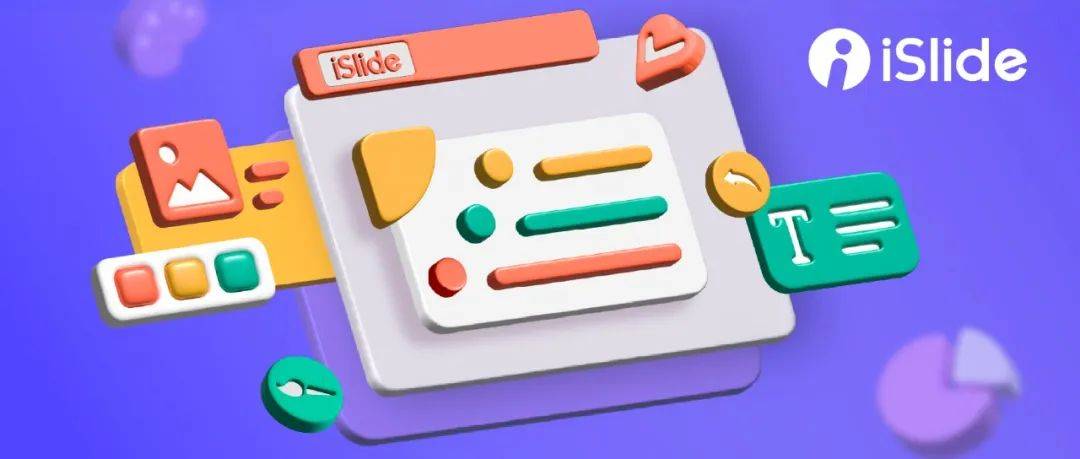
大家好,我是 Jason !
今天我又来到咱们 iSlide 讲一些实用又好用的技巧啦!这一次就来讲一讲前面大家一直想要了解的“版式技巧”。

这一次 Jason 将会从两个极端:“字少”和“字多”,尽量讲一些能立马上手的版式技巧!

极简不愁,能“多”则“多”
很多人看到特别少的信息文字往往会有点不知所措。确实,字数越少,有时候“坑”反而会越多,毕竟有句话说“less is more”。
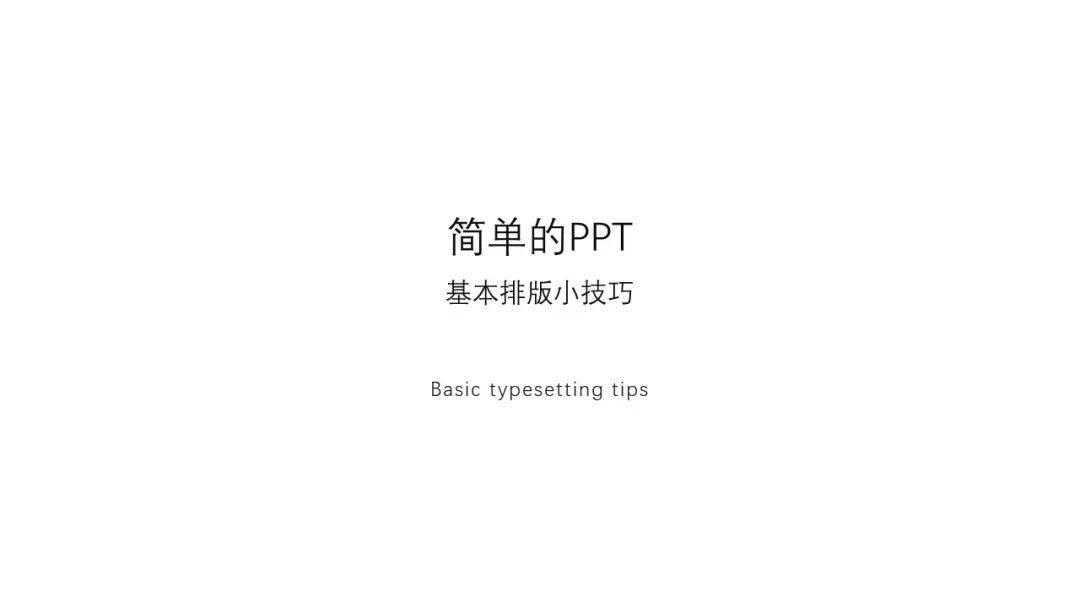
如果给你上面这张图,你会怎么去进行排版?首先,我们先进行左对齐,毕竟对齐是排版中最基本的,然后替换一款合适的文字,这里选用的字重倾向于light。
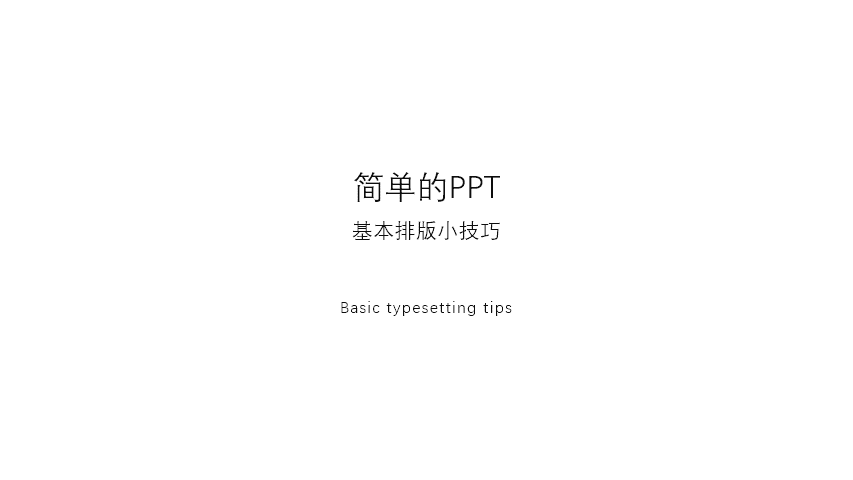
关于配色上,这里使用的类似于我们常说的“糖果色”,而下图这十款配色据说是让人很舒服的糖果色。

春夏交替之时,我们也很合时宜的选择一款轻盈绿吧。然后稍加处理一下文字,这里的文字处理是基于“意群”进行的,这样会让文字的阅读压力大大降低。
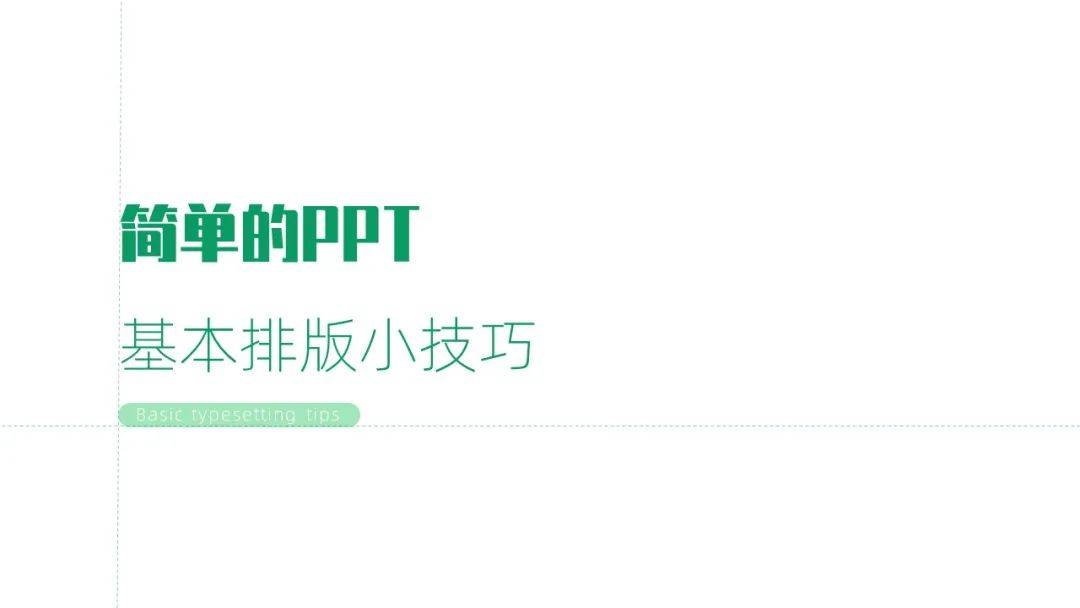
好像上面的图看起来内容稍显不足,这也让创作者的我缺少了一些“安全感”,基于“less is more”在文字上面增加一行拼音,能很大程度上中和“内容不足”。当然,如果你英文不错,加上英文依然具有相关性。
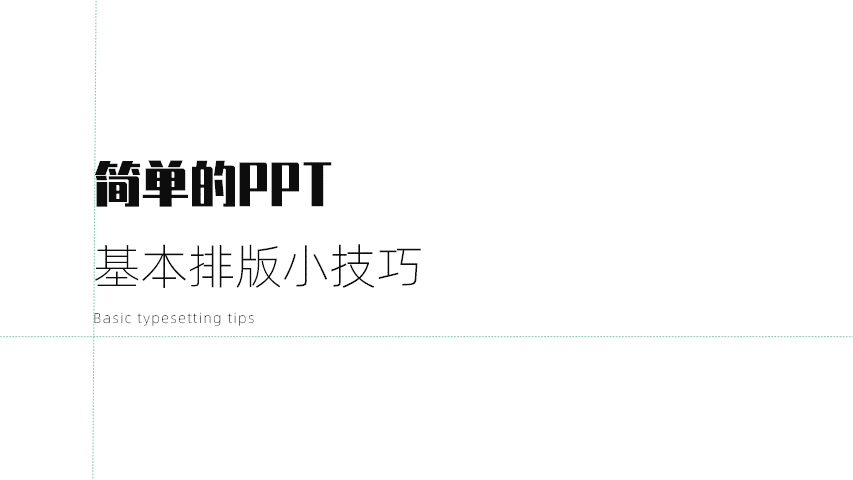
但是仅有文字肯定不行,这样的页面也太素了,所以一些图片或者素材加以点缀这时候是很有必要的。

咱们用的是铅笔橡皮之类的素材,如果换成绿植同样可以。可是这样看起来好像还是缺点什么,也就是我们没办法具象化解释的“质感”,怎么办?直接半个页面加一张蒙版试试?

在添加了阴影的蒙版衬托下,这张 PPT 质感也就出来了。所以,基于极简风格的排版,是否让你有了新的思路?如果还没有,尝试给文字加一些色块试试?
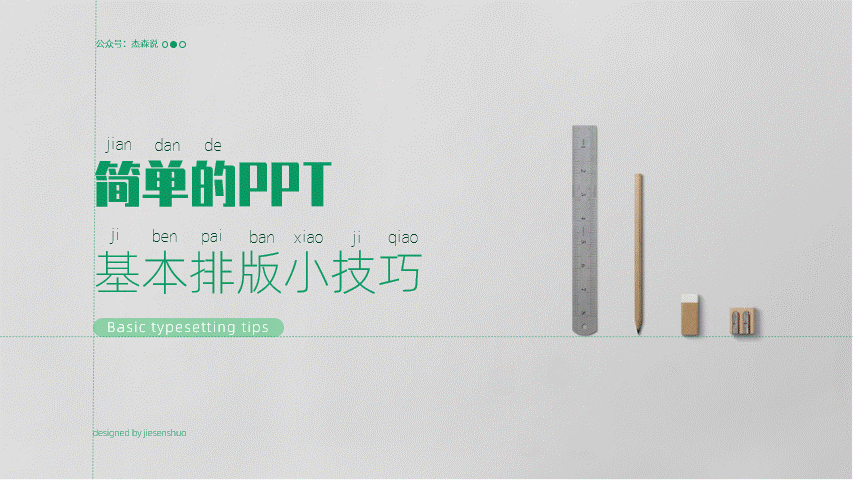
极简风格的 PPT 往往在图版率上饱受诟病(也就是留白太多),为了解决这个问题,不妨大胆一点,拿页面中某个关键字做优化!例如这次我用“技巧”变成“ tips ”,依然不是主题!

说起图版率的优化,其实用大色块去处理反而是简单而又高效的一种方式:


字多不怕,归类最大
上面说的是极简的排版,也许大家已经有了一些思路了。可是字非常多的排版,恐怕依然是多数人最不想接触的页面吧。
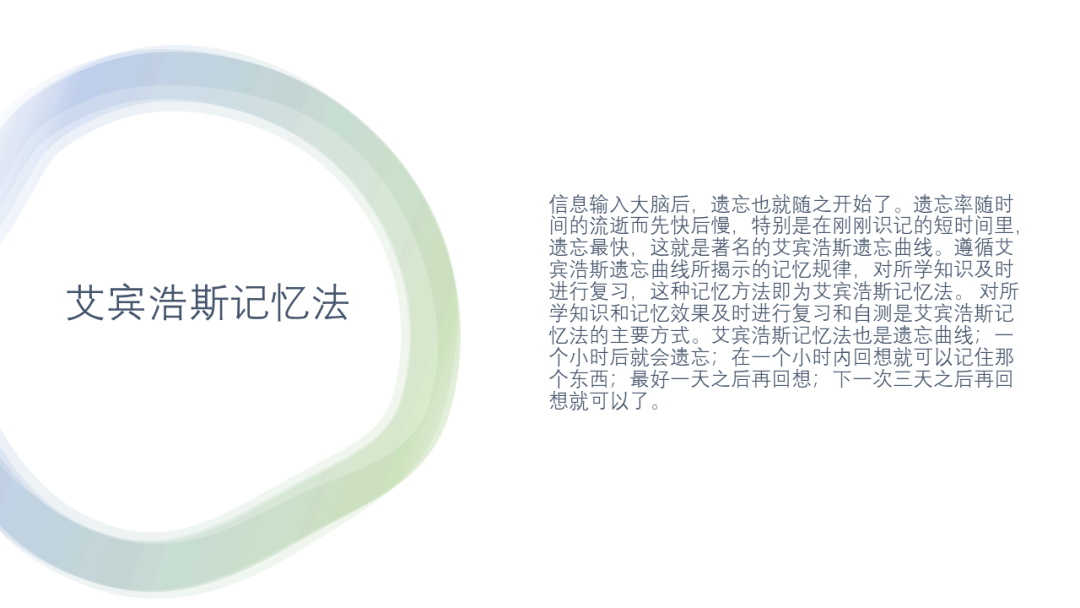
这一页,200 多的文字数,也算是多文字了。而且这类偏学术的“定义型”页面,根本无法进行删减,这可怎么办?遇到这种情况,我通常会有这几个思路基本都能“药到病除”。
- 分类别
- 圈重点
- 再归类
下面我们就开始用这三个思路进行页面的“改造”。
分类别:碰见大段文字一定要首先要对文字进行分类,而按意思进行换段最为常用。
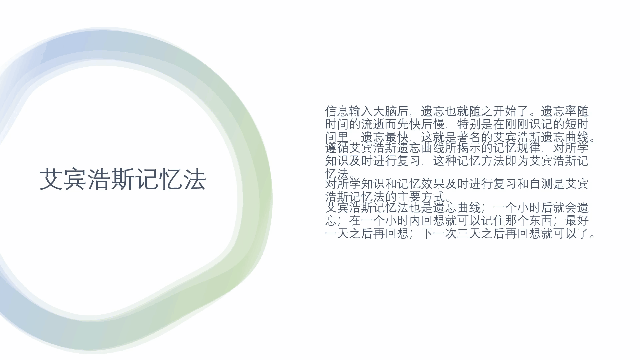
圈重点:如果说“分类别”是把段落拆分的话,那么“圈重点”则是把拆分的段落进行关键词提取。这个关键词要能代表分类别的段落所能代表的意思。
这里我梳理了这几个关键词:

再归类:怎么理解?其实就是把提取的关键词回归到分好的段落上,看起来像一个个的小段落。
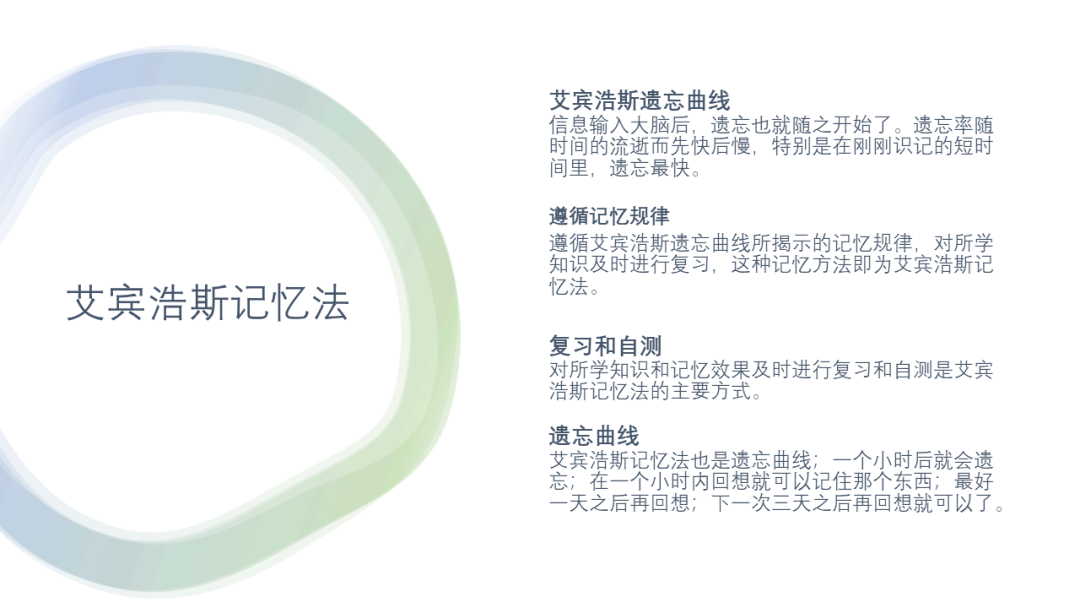
多文字的案例讲述起来确实会有一些难度,我们先停顿一下,梳理一遍,其实就是
- 分段
- 给关键词
- 关键词分给每一段
所以,大家思路应该清晰很多了吧,每一段都有了自己的关键点,这不就能直接套进 PPT 的版式了吗?例如下图这样:
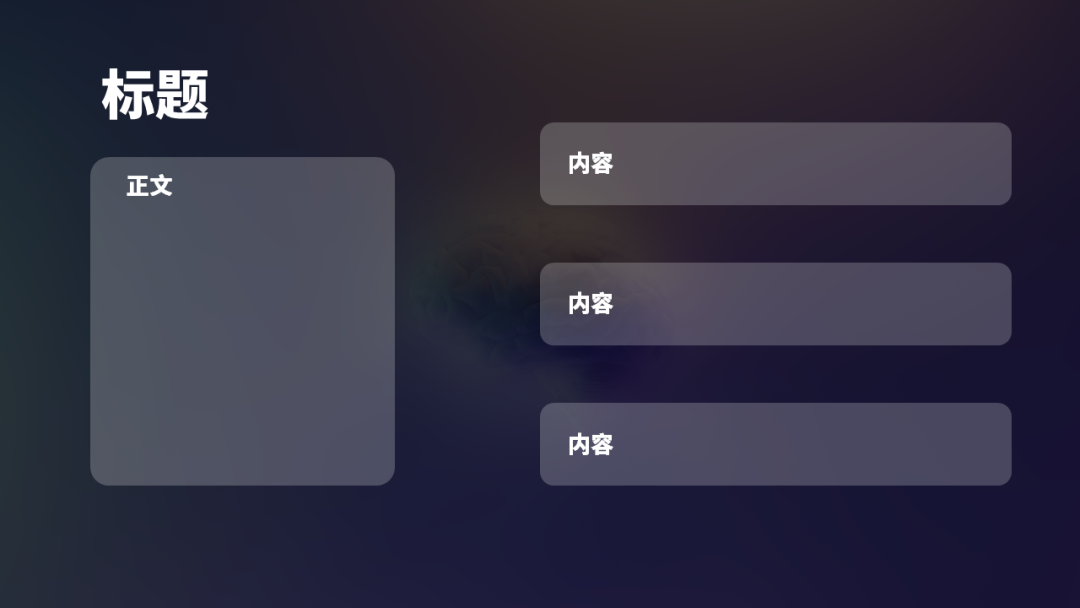
咱们直接套进去每一段,换一些基础的美化样式,按照上面的版式试试看:
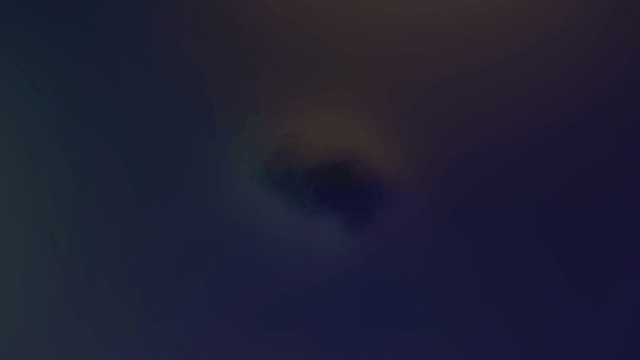
沿用咱们梳理好的段落和关键词,这时候再换一种基础的版式,例如下面这种试试看:
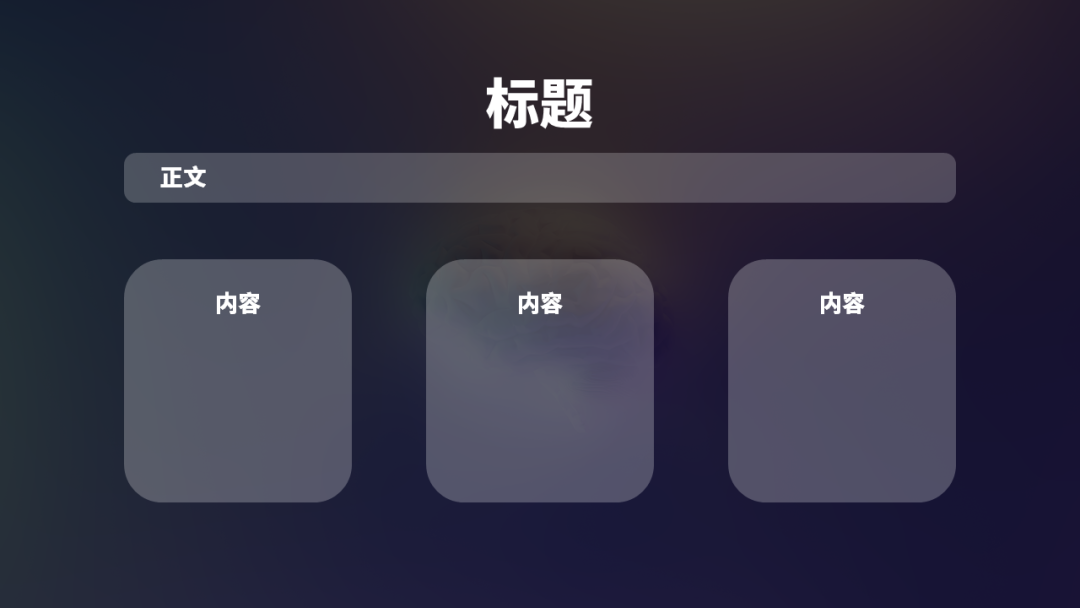
基于上面的传统版式,并且沿用前面梳理的段落逻辑,依然能制作出一页精致的多文字 PPT 。
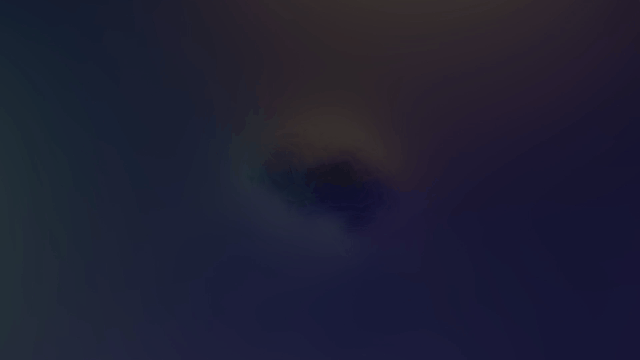
好不容易梳理好的段落逻辑怎么能浪费!如果还不信它的便捷,我们就继续再尝试下面这种在模板中都能常见的 PPT 版式:
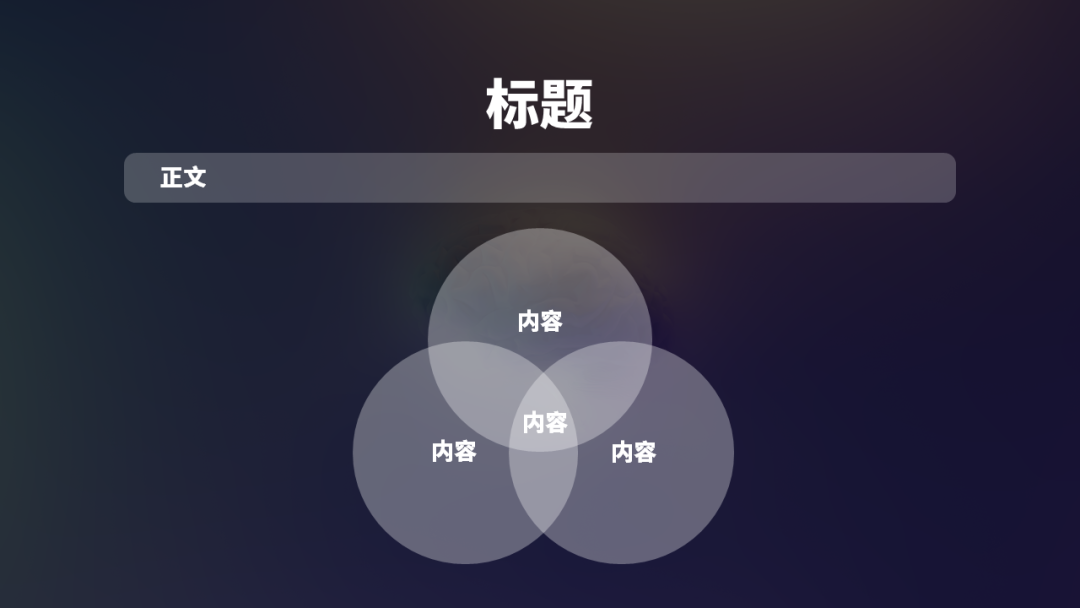
大概花了 1 分钟吧,把梳理好的文字继续套用进去,就能得到下面这张酷酷的多文字 PPT 页面。
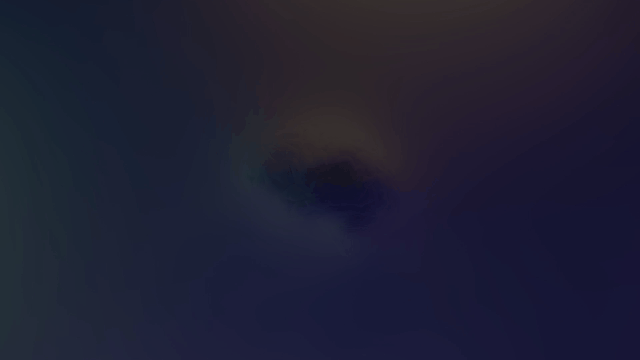
不继续了!找到了破解多文字 PPT 的方法,排版简直就是信手拈来的事情了!

iSlide补间,看起来“贵”亿点
iSlide 的补间功能有多强?我给你看看 Jason 刚做好的一个版式:

一个好像看不出什么,那就再看一个!看出和别人的版式不一样的地方了吧?在 iSlide 的插件里,这个强大的功能叫“补间”,简单的理解就是能实现两个相同对象之间的形状补充。

上图中的字母“B”用 iSlide 插件的“补间”功能,直接实现了很多个相同的字母形状的排列。具体的操作请看下图:
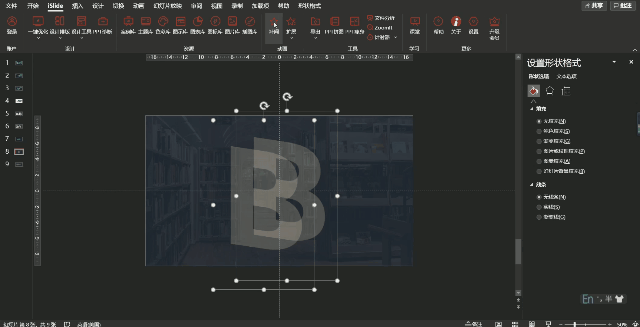
最简单的操作就是:复制出形状并全选,然后点击补间,设置好数量,点击确定即可。带着步骤我们先看制作好的一个成品页面,一张剪纸风格的单人 solo 页面:
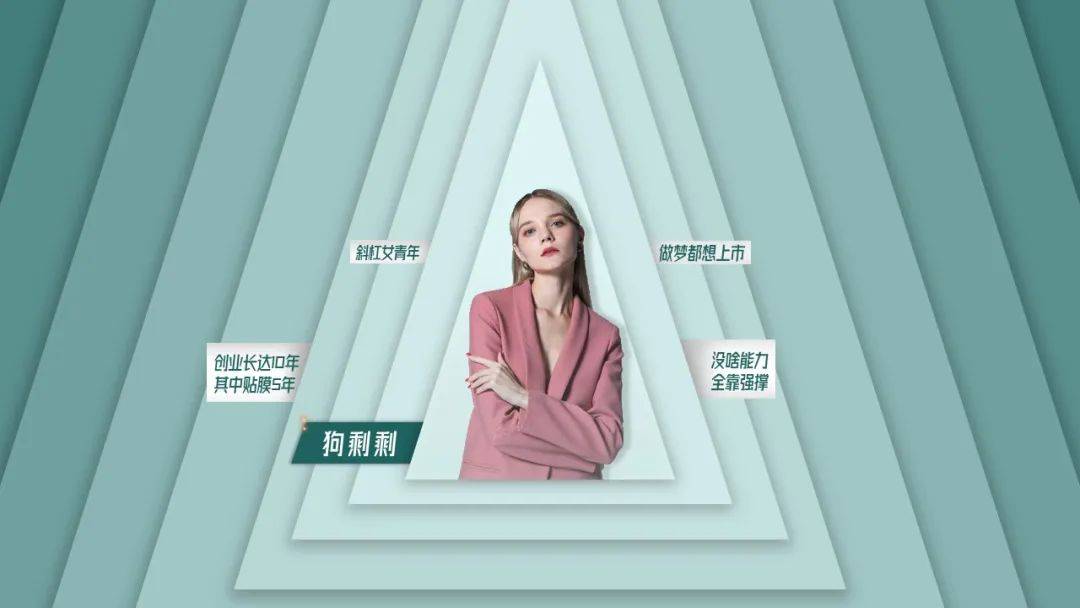
首先提前插入两个三角形,并设置好颜色及阴影参数。选中两个三角形,设置好补间的数量,点击确定既可生成。
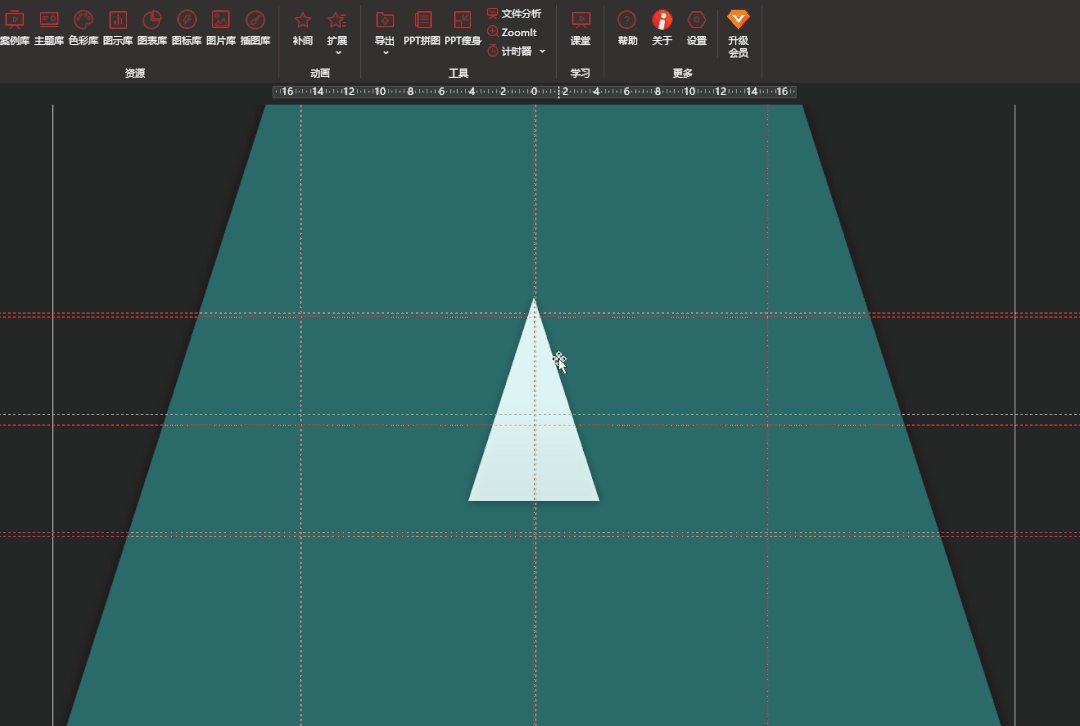
讲到这里,大家对版式的两个极端是不是有了属于你自己的那一份理解呢?
当然不要忘了,还可以用 iSlide 制作酷炫的 DIY ,让页面看起来更“贵”!
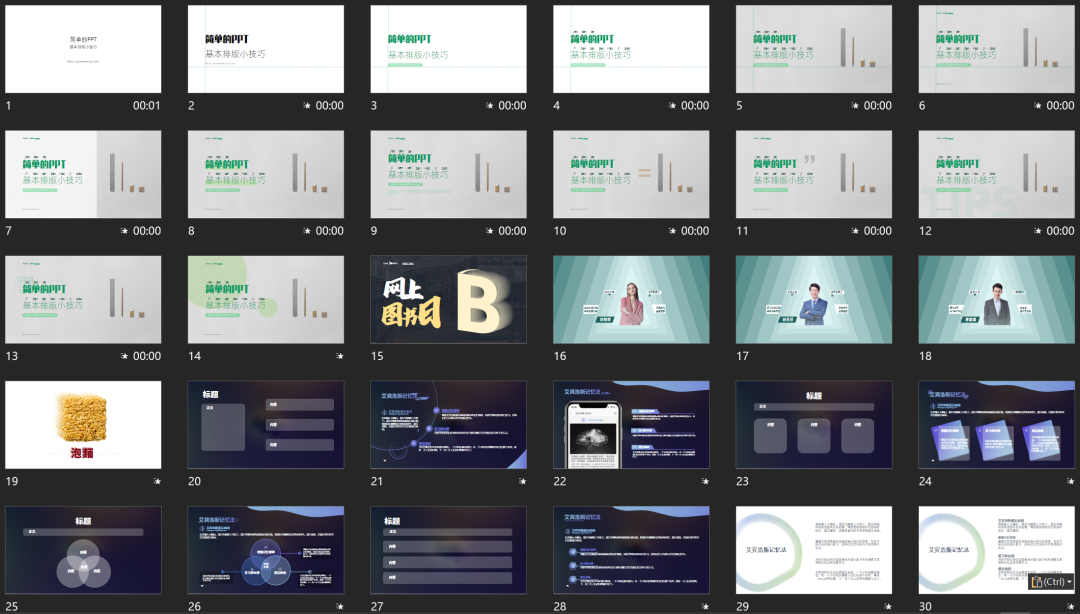
我是杰森,咱们拜了个拜!


















